Excelでドロップダウンリストに色を追加する方法は?
Excelでは、ドロップダウンリストを作成することで多くの助けになります。時には、選択された値に応じてドロップダウンリストの値を色分けする必要があります。例えば、果物の名前のドロップダウンリストを作成し、Appleを選択するとセルが自動的に赤で塗りつぶされ、Orangeを選択するとセルがオレンジ色で塗りつぶされるようにしたいです。以下のスクリーンショットのように、これを解決する良い方法はありますか?
方法A 条件付き書式を使用して色分けされたドロップダウンリスト
方法B便利なツールを使用した色分けされたドロップダウンリスト - 色付きドロップダウンリストの作成
このタスクを完了するために、まずドロップダウンリストを作成する必要があります。以下の手順に従ってください:
まず、ドロップダウンリストを作成します:
1. データのリストを作成し、ドロップダウンリストの値を配置したい範囲を選択します。この場合、ドロップダウンリストを配置するために範囲A2:A6を選択します。スクリーンショットを参照してください:

2.クリックします データ > データ検証 > データ検証スクリーンショットを参照してください:

3.そして データ検証 ダイアログボックスで、クリックします オプション タブを選択し、 リスト オプションを選択します 許可 ドロップダウンリストから、使用したいリストの値を選択します。スクリーンショットを参照してください:

4. 次にクリックします OKドロップダウンリストが以下のように作成されました:

今、ドロップダウンリストに色を追加できます。必要に応じて方法を選択してください。
1. ドロップダウンセル(ここでは列A)をハイライトし、クリックします ホーム > 条件付き書式 > 新しいルールスクリーンショットを参照してください:

2. 新しい書式ルール ダイアログボックスで、クリックします セルのみをフォーマットする オプションを選択します ルールタイプを選択 セクションで、 セルのみをフォーマットする セクションで、 特定のテキスト 最初のドロップダウンリストから選択し、2番目のドロップダウンから含むを選択し、次にクリックします ![]() ボタンをクリックして、特定の色でフォーマットしたい値を選択します。スクリーンショットを参照してください:
ボタンをクリックして、特定の色でフォーマットしたい値を選択します。スクリーンショットを参照してください:

3. 次にクリックします 書式 ボタンをクリックし、 塗りつぶし タブから好きな色を選択します。

4.そしてクリックします OK > OK ダイアログを閉じ、他のドロップダウン選択に対してステップ5から7を繰り返します。例えば、Peachはピンク、Grapeは紫など。

5. 値の色を設定した後、ドロップダウンメニューから任意の値を選択すると、セルは指定された色で自動的に塗りつぶされます。

この作業をより迅速に処理したい場合は、Kutools for Excelの色付きドロップダウンリストツールを試してみてください。これにより、ドロップダウンリストの項目に直接色を追加することができます。
Kutools for Excelを無料でインストール した後、以下の手順に従ってください:
1. ドロップダウンリストのセルを選択し、Kutools > ドロップダウンリスト > 色付きドロップダウンリストをクリックします。
2. 色付きドロップダウンリストのダイアログで、以下の設定を行います。
1) 色を追加したいスケールをチェックします 適用先 セクションで。

チェックする場合 データ範囲の行全体 セクションで、 適用先 行範囲を選択する必要があります。

2) ドロップダウンリストの項目に一つずつ色を追加します。
リストアイテムの一つをクリックし、選択した項目に色を追加するために必要な色をクリックします。

すべての項目に色を追加するためにステップを繰り返します。
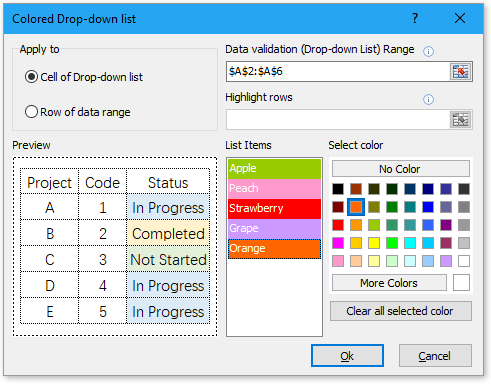
3.クリックします OK今、ドロップダウンリストの項目に色が追加されました。

Excelのドロップダウンリストで入力時に自動補完する
データ検証ドロップダウンリストに大量の値がある場合、適切なものを見つけるためにリストをスクロールする必要があるか、リストボックスに直接単語全体を入力する必要があります。ドロップダウンリストで最初の文字を入力すると自動補完される方法があれば、すべてが簡単になります。
Googleシートで依存ドロップダウンリストを作成する
Googleシートに通常のドロップダウンリストを挿入するのは簡単な作業かもしれませんが、時には最初のドロップダウンリストの選択に依存する2番目のドロップダウンリストを挿入する必要があるかもしれません。
Excelで別のドロップダウンリストからドロップダウンリストを作成する
このチュートリアルでは、Excelで別のドロップダウンリストからドロップダウンリストを作成する方法を以下のスクリーンショットのように紹介します。
Excelでアルファベット順に動的ドロップダウンリストを作成する
多くの人は動的ドロップダウンリストを作成する方法を知っているかもしれませんが、場合によっては、以下のスクリーンショットのようにドロップダウンリストをアルファベット順にソートしたいかもしれません。このチュートリアルでは、Excelでアルファベット順に動的ドロップダウンリストを作成する方法を紹介します。
最高のオフィス業務効率化ツール
| 🤖 | Kutools AI Aide:データ分析を革新します。主な機能:Intelligent Execution|コード生成|カスタム数式の作成|データの分析とグラフの生成|Kutools Functionsの呼び出し…… |
| 人気の機能:重複の検索・ハイライト・重複をマーキング|空白行を削除|データを失わずに列またはセルを統合|丸める…… | |
| スーパーLOOKUP:複数条件でのVLookup|複数値でのVLookup|複数シートの検索|ファジーマッチ…… | |
| 高度なドロップダウンリスト:ドロップダウンリストを素早く作成|連動ドロップダウンリスト|複数選択ドロップダウンリスト…… | |
| 列マネージャー:指定した数の列を追加 |列の移動 |非表示列の表示/非表示の切替| 範囲&列の比較…… | |
| 注目の機能:グリッドフォーカス|デザインビュー|強化された数式バー|ワークブック&ワークシートの管理|オートテキスト ライブラリ|日付ピッカー|データの統合 |セルの暗号化/復号化|リストで電子メールを送信|スーパーフィルター|特殊フィルタ(太字/斜体/取り消し線などをフィルター)…… | |
| トップ15ツールセット:12 種類のテキストツール(テキストの追加、特定の文字を削除など)|50種類以上のグラフ(ガントチャートなど)|40種類以上の便利な数式(誕生日に基づいて年齢を計算するなど)|19 種類の挿入ツール(QRコードの挿入、パスから画像の挿入など)|12 種類の変換ツール(単語に変換する、通貨変換など)|7種の統合&分割ツール(高度な行のマージ、セルの分割など)|… その他多数 |
Kutools for ExcelでExcelスキルを強化し、これまでにない効率を体感しましょう。 Kutools for Excelは300以上の高度な機能で生産性向上と保存時間を実現します。最も必要な機能はこちらをクリック...
Office TabでOfficeにタブインターフェースを追加し、作業をもっと簡単に
- Word、Excel、PowerPointでタブによる編集・閲覧を実現。
- 新しいウィンドウを開かず、同じウィンドウの新しいタブで複数のドキュメントを開いたり作成できます。
- 生産性が50%向上し、毎日のマウスクリック数を何百回も削減!
全てのKutoolsアドインを一つのインストーラーで
Kutools for Officeスイートは、Excel、Word、Outlook、PowerPoint用アドインとOffice Tab Proをまとめて提供。Officeアプリを横断して働くチームに最適です。
- オールインワンスイート — Excel、Word、Outlook、PowerPoint用アドインとOffice Tab Proが含まれます
- 1つのインストーラー・1つのライセンス —— 数分でセットアップ完了(MSI対応)
- 一括管理でより効率的 —— Officeアプリ間で快適な生産性を発揮
- 30日間フル機能お試し —— 登録やクレジットカード不要
- コストパフォーマンス最適 —— 個別購入よりお得